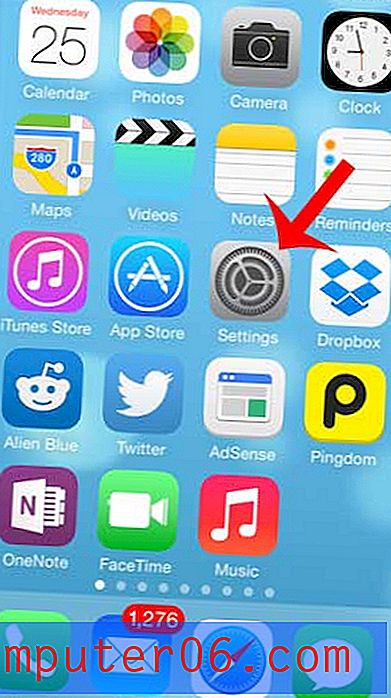Jak wyczyścić historię w Microsoft Edge
Gdy odwiedzasz stronę internetową w przeglądarce Microsoft Edge i nie używasz karty przeglądania InPrivate, przeglądarka zapamięta tę stronę w Twojej historii. Ale jeśli dzielisz komputer z kimś innym lub jeśli jest inna osoba, która korzysta z tego komputera, możesz nie chcieć, aby mógł widzieć witryny i strony, które odwiedziłeś.
Na szczęście możesz usunąć historię przeglądania w Microsoft Edge. Spowoduje to usunięcie zapisanej historii z przeglądarki, więc jeśli ktoś przejrzy twoją historię po jej wyczyszczeniu, ta historia będzie pusta. Nasz samouczek poniżej pokazuje, jak wykonać tę czynność.
Jak usunąć historię przeglądania w Microsoft Edge
Kroki w tym artykule pokażą, jak usunąć historię przeglądania w przeglądarce internetowej Microsoft Edge w systemie Windows 10. Podczas gdy ten przewodnik skupi się w szczególności na usuwaniu historii przeglądania, ostatni krok tego przewodnika spowoduje przejście do menu, w którym może również usunąć niektóre inne zapisane dane w przeglądarce.
Krok 1: Otwórz Microsoft Edge.
Krok 2: Wybierz przycisk Ustawienia i więcej w prawym górnym rogu okna.

Krok 3: Wybierz opcję Ustawienia na dole tego menu.
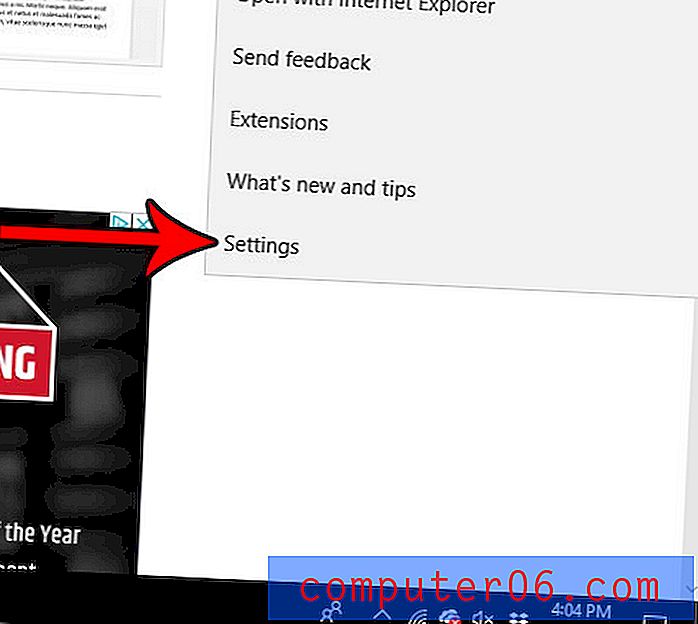
Krok 4: Kliknij przycisk Wybierz elementy do usunięcia u dołu menu.
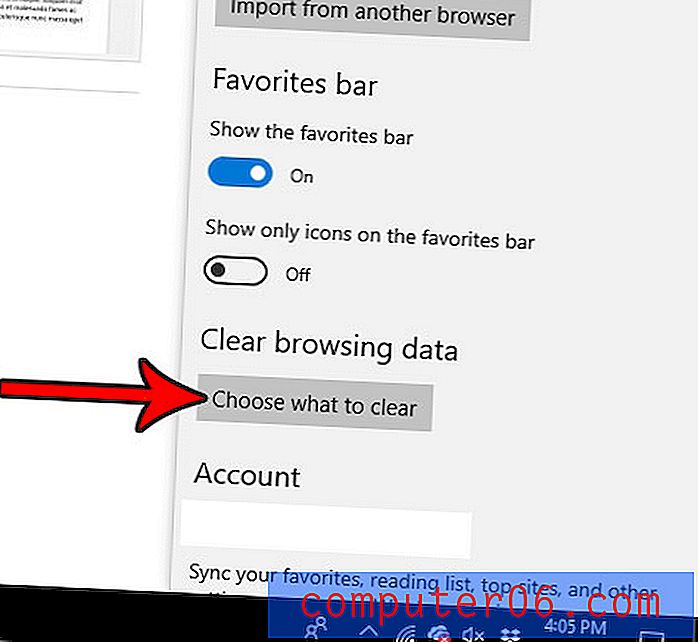
Krok 5: Wybierz pole po lewej stronie Historii przeglądania, a następnie kliknij szary przycisk Wyczyść, aby usunąć historię przeglądania Edge. Jak wspomniano wcześniej, możesz również sprawdzić dowolne inne opcje w tym menu, jeśli chcesz również usunąć ten typ zapisanych danych.
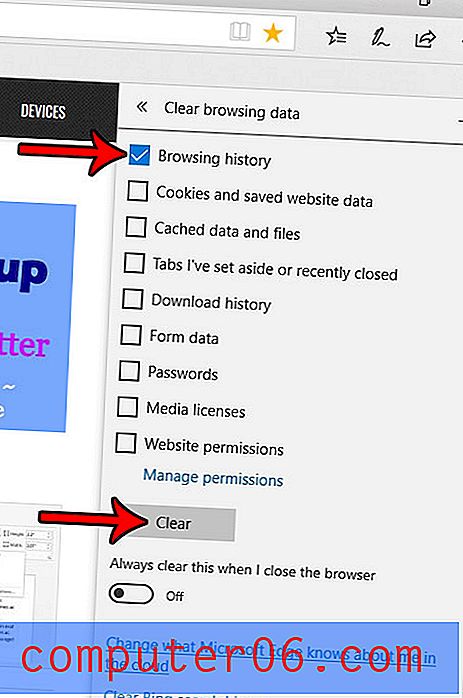
Czy próbujesz zrobić coś w Edge, co wymaga dostępu do wyskakującego okna, ale Edge wciąż go blokuje? Dowiedz się, jak wyłączyć funkcję blokowania wyskakujących okienek Edge, aby uzyskać dostęp do wszystkiego, co jest na tej stronie, którą chcesz zobaczyć.